

晨光打印是专为现代办公与学习设计的,集智能打印、文件管理于一体,让打印任务变得简单高效,提升工作学习效率,支持多设备连接,无论是手机、平板还是电脑,都能轻松实现远程打印,打破空间限制,随时随地满足打印需求,拥有丰富的打印模板库,涵盖各类文档、报表、海报等,一键选择,快速打印,让打印工作更加得心应手。
1、打开软件,我们需要同意相应的协议。
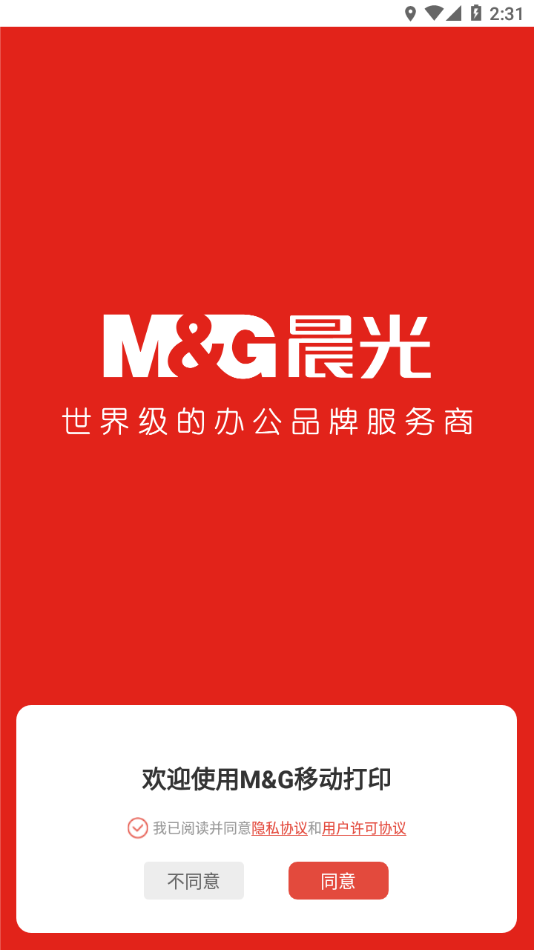
2、我们能够看到打印功能非常丰富,我们点击去添加。
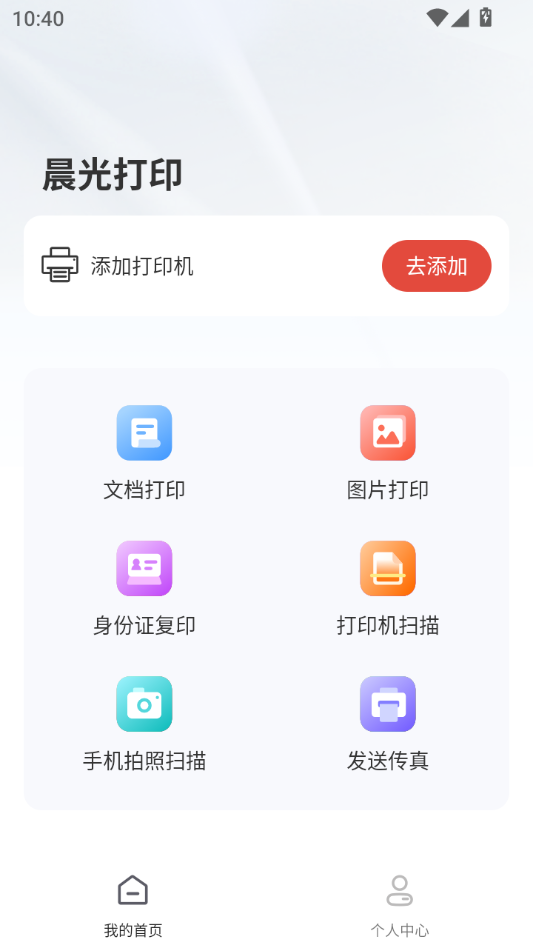
3、需要授予相应的位置权限。
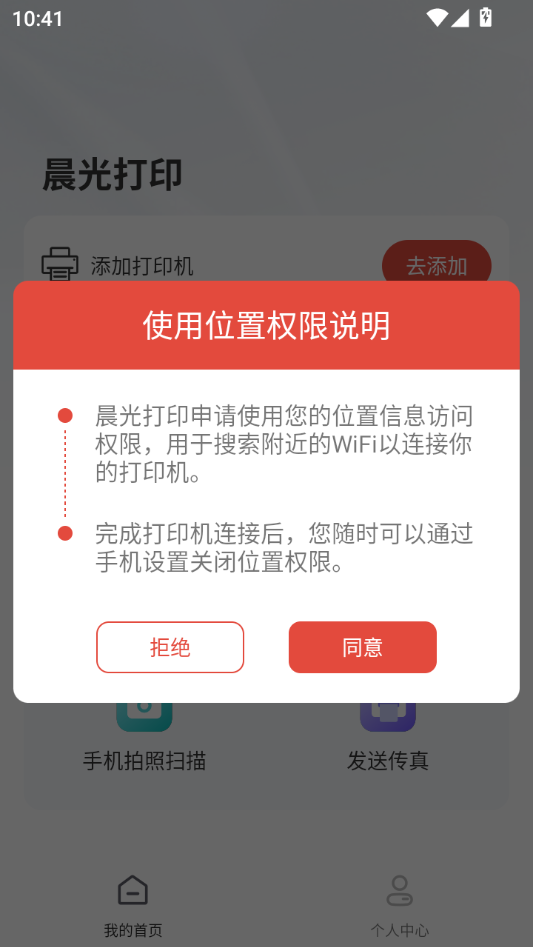
4、然后就能够进行自动扫描添加操作。
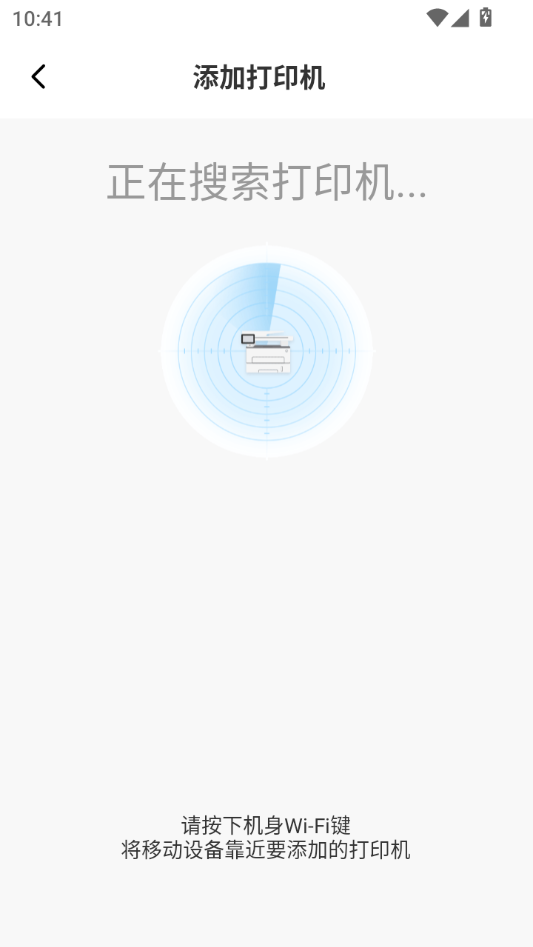
5、如果无法成功添加的化,我们可以根据系统步骤进行操作。
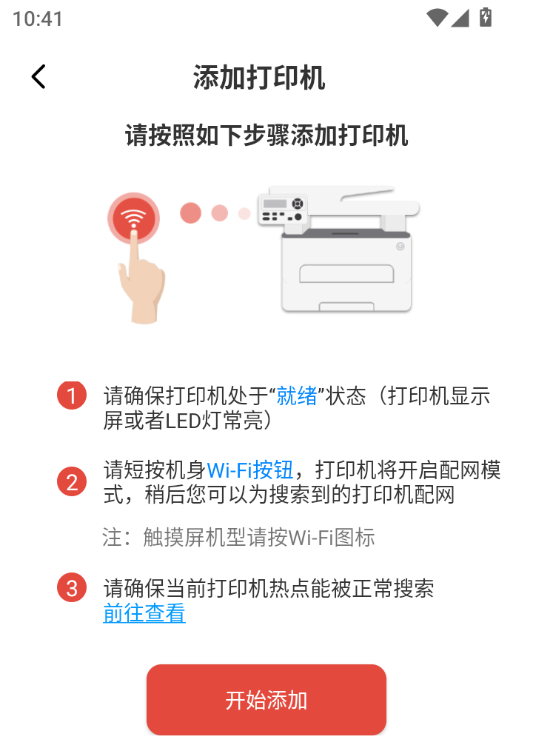
1、蓝牙连接,晨光打印通过蓝牙连接打印机之后就能开始打印,能给用户不同的打印方式。
2、wifi连接,晨光打印不仅蓝牙连接可以打印,还有wifi连接也能在软件中打印,给用户更多的选择。
3、数据绑定,晨光打印可以将数据进行绑定之后打印,这种打印变得更加方便。
4、多种多样接口方式,能够立即去快速登录,还可以挑选手动式的来开展联接。
5、适用当地扫描仪,能够立即扫描仪当地的相对资源,doc等文件格式都能够复印。
6、复印作用设定,复印的情况下能够挑选复印的有关设定,包含逐渐复印和复印范畴等。
添加打印机失败,怎么办?
可能存在路由器网络异常、路由器网络名称和密码输入错误,导致添加打印机失败。
①请检查路由器是否处于正常工作状态,确保路由器网络顺畅。
②请确保您输入的Wi-Fi名称和密码正确。
注:如您按照以上步骤仍无法成功添加打印机,请尝试将打印机恢复出厂设置并重启App后,重新添加打印机。
未搜索到打印机,怎么办?
可能存在打印机未开机、打印机Wi-Fi热点未开启等原因导致未搜索到打印机。
①请检查打印机是否已开机,确保打印机处于开机状态。
②请将移动设备靠近要添加的打印机,短按打印机机身Wi-Fi键(触摸屏机型请按Wi-Fi图标),确保打印机Wi-Fi热点已开启。
打印机离线,怎么办?
可能存在打印机未开机、路由器网络异常、打印机和移动设备未连接到同一网络等原因导致打印机离线。
①请检查打印机是否已开机。
②请检查路由器是否处于正常工作状态,确认路由器网络顺畅。
③请检查移动设备及打印机网络连接是否连接到同一网络。
④请检查路由器Wi-Fi的AP隔离功能是否处于关闭状态。
注:开启AP隔离,会导致APP能发现打印机,添加打印机后一直处于离线。关闭AP隔离功能,可参考购买路由器的设置说明书。
v1.1.20:
1、功能优化,全新UI
2、修复已知bug